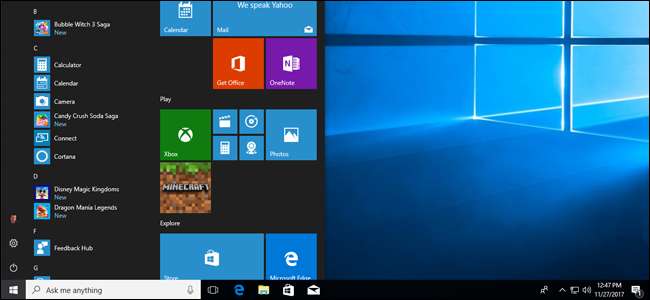
Поздравляю, вы успешно выбранные части , собрал свой собственный компьютер , а также установлена винда ! Теперь вы можете добраться до… чего бы вы ни хотели, я думаю. Геймеры до сих пор «обижают новичков?» Это все еще актуально?
На самом деле, прежде чем перейти к [noob farming and/or ranching/a 12-hour Pinterest binge/watching every Cracked video ever/reading more How-To Geek], вы, вероятно, захотите потратить несколько минут, чтобы обновить и защитить свой новый блестящий компьютер. Вот несколько шагов, которые вам следует предпринять, прежде чем делать что-либо еще.
Проверьте свое оборудование
Прежде чем делать что-либо еще, убедитесь, что все установленное вами оборудование действительно обнаруживается Windows. Сначала нажмите кнопку Windows на клавиатуре, затем введите «О программе». Щелкните ссылку «О вашем ПК», которая отображается в меню «Пуск».
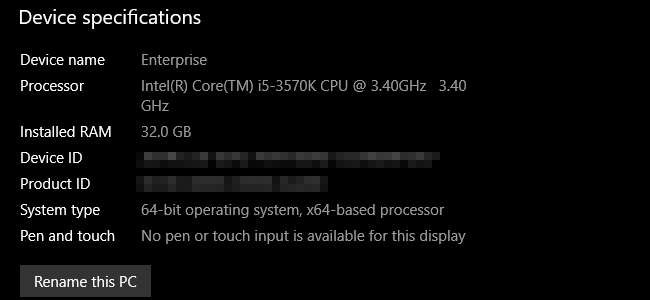
Вы увидите имя ПК, модель и скорость процессора, а также объем оперативной памяти, обнаруженной системой. ОЗУ здесь особенно важно: убедитесь, что общий объем соответствует тому, что вы установили. Если это не так, возможно, у вас неисправный модуль RAM DIMM или один из них неправильно установлен. Выключите компьютер и проверьте ОЗУ на материнской плате.
Затем нажмите кнопку Windows и введите «Этот компьютер», затем щелкните первый результат. Здесь вы увидите список всех папок вашего аккаунта и установленных на компьютере дисков; убедитесь, что количество дисков и объем их хранения соответствует ожидаемому.
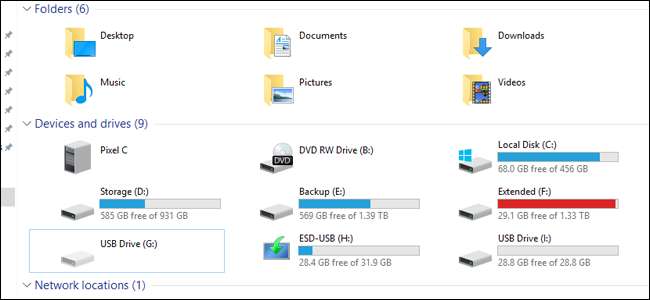
Чтобы проверить наличие других компонентов оборудования, таких как видеокарта или передняя панель USB, нажмите кнопку Windows и введите «Диспетчер устройств», затем щелкните первый результат. В этом окне есть вложенный список всех компонентов, установленных на вашем компьютере, включая все мелочи на материнской плате, о которых вы, вероятно, даже не задумывались. Если вы ищете что-то конкретное, просто отметьте соответствующий ярлык. Например, видеокарты перечислены в разделе «Видеоадаптеры».
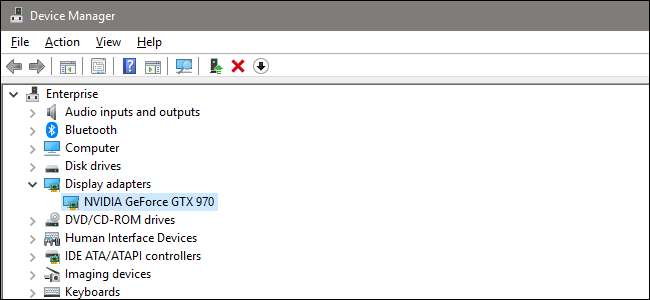
СВЯЗАННЫЕ С: Как найти драйверы для неизвестных устройств в диспетчере устройств
Если что-то подключено, но не распознано или не установлено с соответствующим драйвером, оно будет отображаться с желтым значком и иногда с надписью «Неизвестное устройство». Вам нужно будет найти водителя для этого .
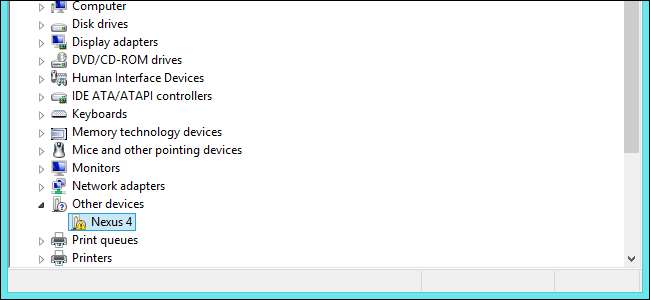
Обновляйте Windows
Да, обновление Windows отнимает много времени и утомительно. Это также одна из важнейших составляющих хорошей работы вашего компьютера. А поскольку Microsoft обновляет операционную систему чаще, чем Windows ISO или Media Creation Tool, вам, вероятно, сразу понадобятся некоторые обновления.
К счастью, это действительно простой процесс. Нажмите клавишу Windows на клавиатуре, введите «обновления», затем щелкните по первому результату в меню «Пуск», «Проверить наличие обновлений».
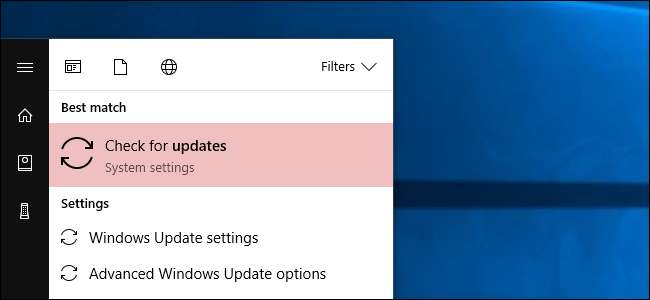
Это раздел Центра обновления Windows в меню настроек Windows 10. Просто нажмите «Проверить наличие обновлений», и ОС позвонит на серверы Microsoft и загрузит последние необходимые файлы, а затем установит их. Возможно, вам потребуется перезагрузка, чтобы действительно применить более крупные обновления.
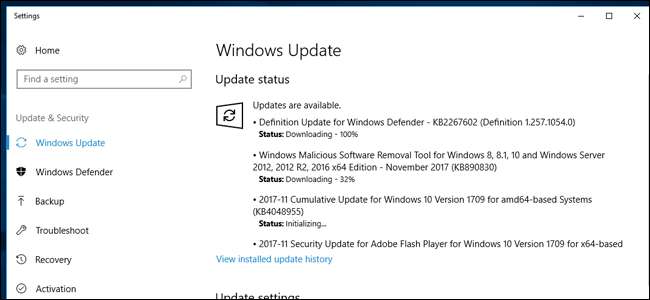
СВЯЗАННЫЕ С: Как установить «часы активности», чтобы Windows 10 не перезагружалась в неудачное время
Windows 10 имеет неприятную привычку перезагружаться без вашего разрешения, если она слишком долго сидела с непримененными обновлениями. Вот как решить эту проблему .
Настройте антивирусное и антивирусное программное обеспечение
СВЯЗАННЫЕ С: Какой лучший антивирус для Windows 10? (Достаточно ли хорош Защитник Windows?)
Когда я начинал создавать ПК, казалось, что у всех были разные рекомендации по антивирусам и брандмауэрам. Но с тех пор все стало намного проще. Microsoft разработала собственное встроенное антивирусное решение, которое бесплатно поставляется с Windows, и оно действительно очень хорошее. Это называется Защитник Windows . Вам даже не нужно ничего делать, чтобы он продолжал работать - Центр обновления Windows будет автоматически обновлять свой список вредоносных вирусов, троянов и других неприятных вещей и предупреждать вас, если что-либо обнаруживает. Вы можете проверьте это руководство для получения дополнительных сведений об использовании и настройке Защитника Windows, если хотите.
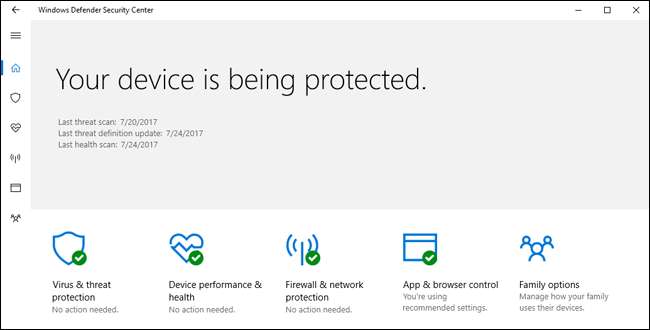
СВЯЗАННЫЕ С: Как разрешить приложениям обмениваться данными через брандмауэр Windows
Точно так же встроенный брандмауэр для Windows (также под торговой маркой «Defender») более чем адекватен. И, как и Защитник Windows, он включен и работает по умолчанию, обновляется в фоновом режиме, а сторонние приложения будут предупреждать вас, если они запрашивают разрешение на доступ к внешним серверам по мере вашего продвижения. Для расширенного управления брандмауэром проверьте это руководство .

Тем не менее, хотя встроенные инструменты Windows довольно хороши, мы также рекомендуем установить Malwarebytes Anti-Malware также. Это немного более агрессивно, чем встроенные инструменты Windows, особенно когда дело доходит до предотвращения эксплойтов браузера и тому подобного. Подумайте об этом так: Защитник Windows предназначен для остановки вредоносных программ, которые вы размещаете в вашей системе, Malwarebytes предназначен для остановки вредоносных программ еще до того, как они попадут в вашу систему.
Если вам нужна постоянная защита - а мы ее настоятельно рекомендуем - вам придется заплатить за Malwarebytes Premium за 40 долларов в год. Вы бесплатно загружаете Malwarebytes и время от времени запускаете сканирование, но настоящая сила Malwarebytes заключается в его защите от эксплойтов. Ты можешь получить бета-версия анти-эксплойта бесплатно работать вместе с бесплатной версией Malwarebytes, и это даст вам, по крайней мере, некоторую - но не всю - защиту премиум-версии.

Защитите свои диски
СВЯЗАННЫЕ С: Как настроить шифрование BitLocker в Windows
Если вы вообще храните какую-либо личную информацию на своем компьютере, вам нужно зашифровать свои накопители. Шифрование - это мера безопасности, которая позволяет вам и только вам получить доступ к этим данным. Любой, у кого нет вашего пароля или другой идентифицирующей информации, не получит к нему доступа, даже если они украдут ваш компьютер или диск. Единственный вариант, который у них есть, - это полностью стереть их.
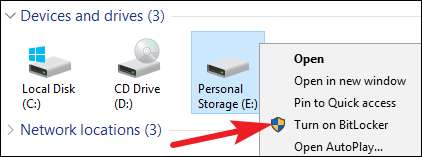
Windows 10 Pro имеет встроенный инструмент шифрования под названием Bitlocker. Это действительно легко настроить : перейдите в папку «Этот компьютер» в проводнике Windows, щелкните правой кнопкой мыши любой диск и выберите «Включить BitLocker». Затем вам будет предложено создать пароль (он может отличаться от вашего пароля Windows) или использовать флэш-накопитель в качестве ключа разблокировки.
Обратите внимание, что более дешевая версия Windows 10 Home не включает функции BitLocker . Если вам нужна дополнительная защита, вам нужно будет либо обновить лицензию (доступно в меню настроек «О вашем ПК»), либо зашифруйте свой диск с помощью сторонней программы, такой как VeraCrypt .
Готово!
Теперь вы можете делать со своим компьютером более или менее все, что захотите, зная, что он настолько безопасен и чист, насколько это возможно. Возможно, вы захотите начать с установки Хром или Fire Fox веб-браузер (если вы еще не сделали этого перед установкой драйверов ... хех). Вы также можете ознакомиться с этими важными статьями о Windows для получения дополнительных идей:
- Базовая компьютерная безопасность: как защититься от вирусов, хакеров и воров
- Как лучше всего сделать резервную копию моего компьютера?
- Как поддерживать ваш компьютер с Windows и приложения в актуальном состоянии
- Как заставить программу, файл и папку запускаться с Windows
- Как повторно включить восстановление системы (и устранить системные проблемы) в Windows 10
- Как заставить старые программы работать в Windows 10
- Как сделать Windows 10 похожей на Windows 7
- Как установить пользовательские темы и визуальные стили в Windows
Вы можете увидеть еще больше настроек и руководств Windows на наш портал Windows . Наслаждайтесь своим новым ПК!
Если вы хотите вернуться к другой части руководства, вот все:
- Сборка нового компьютера, часть первая: выбор оборудования
- Сборка нового компьютера, часть вторая: собираем вместе
- Сборка нового компьютера, часть третья: подготовка BIOS
- Сборка нового компьютера, часть четвертая: установка Windows и загрузка драйверов
- Сборка нового компьютера, часть пятая: настройка вашего нового компьютера






